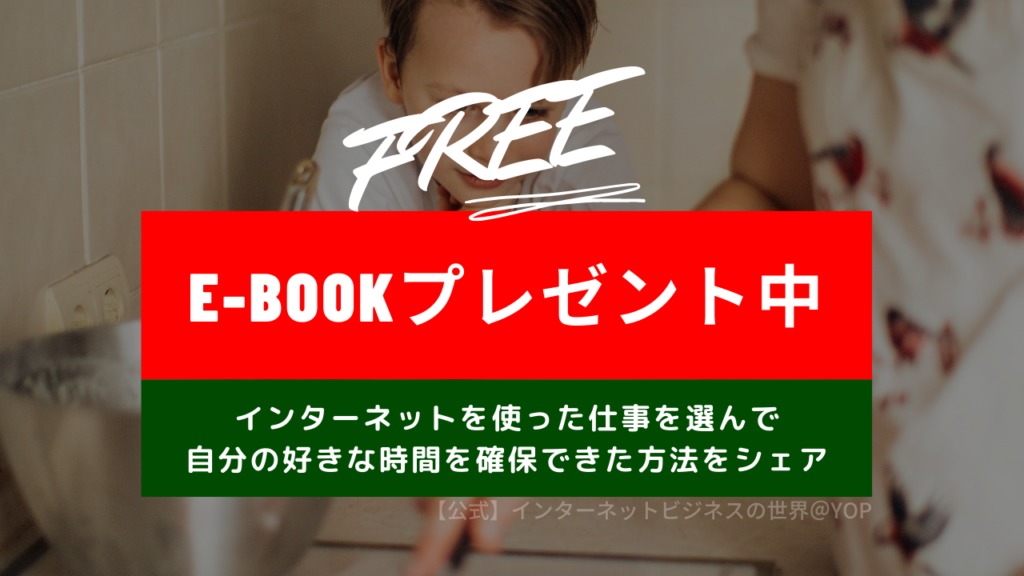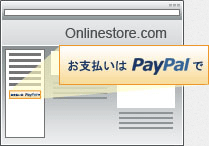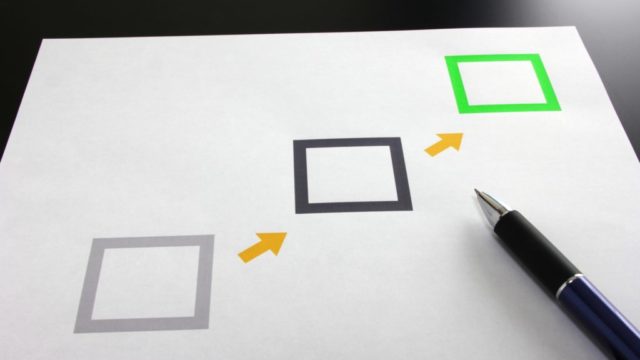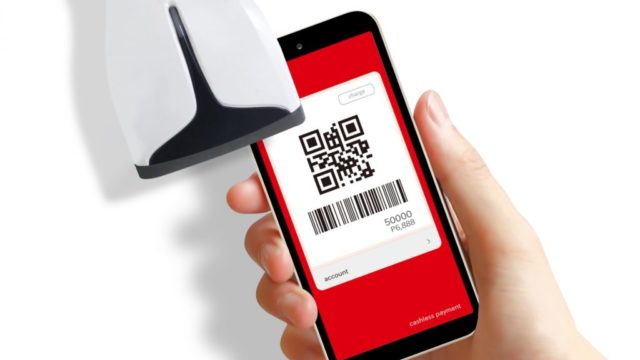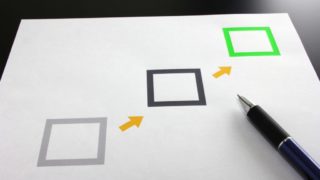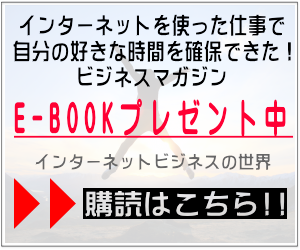YOROZUYA(PayPal決済システム)の初期設定方法を解説します。
※YOROZUYAは現在発売されていません。公式サポートも終了しています。
YOROZUYA(PayPal決済システム)のデータベース作成方法
YOROZUYAを使うために必要なデータベース(MySQL)を作成します。
データベースの作成方法はサーバによって異なるため、各レンタルサーバのマニュアルを参照してください。今回はエックスサーバの作成方法を解説します。
データベースを作成したら、ホスト名・データベース名・ユーザ・パスワードをひかえておいてください。YOROZUYAをセットアップする際に必要となります。
※データベースの文字コードは「UTF-8」で作成してください。
データベース作成(エックスサーバ)
1.エックスサーバのサーバパネルを開きます。
2.DATEBASEの「MySQL5設定」をクリックします。
3.「MySQLの追加」をクリックします。
4.「データベース名」を入力(任意の文字)し、文字コードを「UTF-8」にします。
「MySQLの追加(確認)」ボタンをクリックします。
5.「MySQLデータベースの追加(確定)」をクリックします。
6.「MySQLユーザの追加」をクリックします。
7.「MySQLユーザID」と「パスワード」を入力(任意の文字)します。
ホスト名はそのままでOKです。「MySQLユーザの追加(確認)」ボタンをクリックします。
8.「MySQLユーザの追加(確定)」ボタンをクリックします。
9.「MySQLの一覧」をクリックします。
10.追加したデータベースの行で、追加したユーザを選択し「追加」ボタンをクリックします。
11.「MySQLの一覧」をクリックします。
12.データベース名、ユーザ名、パスワード、ホスト名をひかえておいてください。
※パスワードは7.で設定したときのパスワードです。
データベース作成(ロリポップ)
1.ロリポップのユーザ専用ページにログインします。
2.[WEBツール]-[データベース]をクリックします。
3.「作成」ボタンをクリックします。
4.データベース名と接続パスワードを入力して「作成」ボタンをクリックします。
5.確認メッセージが表示されるので「OK」ボタンをクリックします。
6.パスワードをひかえて「OK」ボタンをクリックします。
7.データベース一覧に作成したデータベースが表示されます。
データベース名・データベースホスト・ユーザ名をひかえておいてください。
データベース作成(さくらサーバ)
1.さくらサーバのサーバコントロールパネルにログインします。
2.「データベースの設定」をクリックします。
3.「データベースの新規作成」をクリックします。
4.データベース名等を入力します。文字コードは「UTF-8」にしてください。
「データベースを作成する」をクリックします。
5.データベース一覧に作成したデータベースが表示されます。
データベースサーバ、ユーザ名、データベース名をひかえておいてください。
YOROZUYA(PayPal決済システム)のアップロード方法
ツール本体をFTPソフトを使ってサーバにアップロードします。
ツール本体をダウンロードして解凍すると「yorozuya」というフォルダがあります。このフォルダ名は申し込みページのURLに入るため、フォルダ名を変更しても構いません。ここでは、フォルダ名は「yorozuya」のままで解説していきます。
「yorozuya」フォルダをFTPソフトでブラウザでアクセスできる場所にアップロードします。(エックスサーバの場合、public_htmlフォルダの中)
「yorozuya」フォルダがアップロードできたらサーバの「yorozuya」フォルダ内を確認してきちんとアップロードできているか確認してください。
※もし「yorozuya」フォルダをアップロードしようとするとエラーが表示されるのであれば、 サーバに「yorozuya」フォルダを作成し、中身のフォルダ等をひとつずつアップしてください。
YOROZUYA(PayPal決済システム)の初期セットアップ方法
ツール本体をサーバにアップロードしたら、管理画面にアクセスして初期セットアップをおこないます。
1.ブラウザから管理画面にアクセスすると初期セットアップ画面が表示されます。
管理画面のURLは「https://(アップロードした場所)/yorozuya/admin/」です。
2.管理者情報(メールアドレス・パスワード)を入力します。メールアドレスはペイパルに登録しているアドレス、パスワードは任意の文字を入力してください。
※ペイパル登録メールアドレスを間違えますと、購入完了メールが送信できずエラーとなりますので、間違えのないようにご入力ください。セットアップ後でも変更は可能です。
3.MySQL情報(ホスト・データベース・ユーザ・パスワード)を入力します。データベースの作成のときにひかえていた情報を入力してください。
4.「セットアップ」ボタンをクリックします。
5.セットアップ完了のメッセージが表示されたら、「管理画面にログイン」をクリックします。
6.ログイン画面が表示されます。このページは今後管理画面にログインする際使用しますので、ブックマークしておきましょう。
追記:
現在、エックスサーバーでは文字化けするなど、利用することができなくなっています。
2019年8月現在、ロリポップサーバーでは運用可能となっているので、継続した利用を検討している方はロリポップサーバーに設置しましょう。